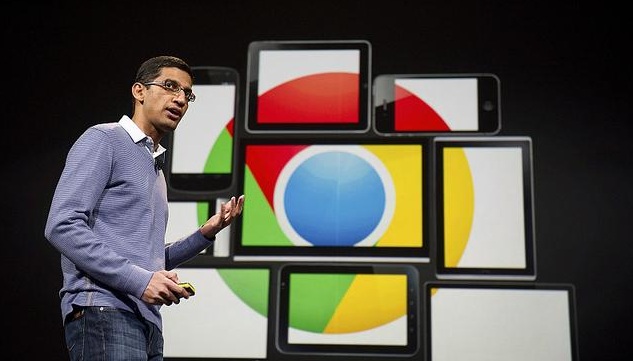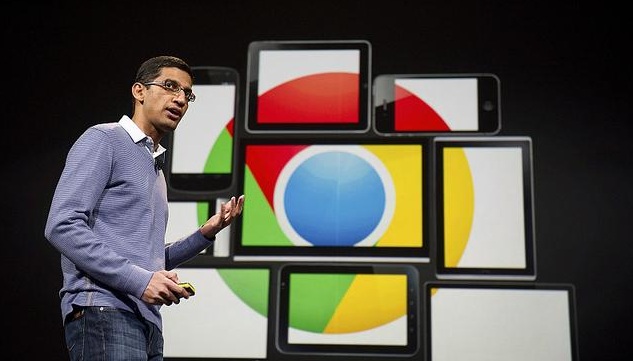
在 Google 浏览器中使用流媒体播放优化设置,能够有效提升视频观看体验。以下是具体操作步骤:
一、更新 Google 浏览器
确保你的 Google 浏览器是最新版本。旧版本可能存在兼容性问题或无法提供最新的功能。你可以通过浏览器的
自动更新功能或者前往官方网站下载最新版来更新浏览器。
二、启用硬件加速
1. 打开 Google 浏览器,点击右上角的三个点,选择“设置”选项。
2. 在设置页面中,找到“高级”选项并点击进入。
3. 在高级设置中,找到“系统”部分,勾选“使用硬件加速模式(如果可用)”。硬件加速可以利用显卡等硬件资源来处理视频播放,提高播放的流畅度和性能。
三、调整视频播放设置
1. 在浏览器的
地址栏中输入“chrome://flags”(不包括引号),然后按回车键。这将打开实验性功能设置页面。
2. 在搜索框中输入“video”等关键词,查找与视频相关的设置选项。例如,“Enable WebRTC hardware encoding”选项,将其设置为“Enabled”,这有助于优化
视频编码和解码过程,提高播放效果。不过需要注意的是,这些实验性功能可能会随着浏览器版本的更新而变化,并且开启某些功能可能会带来一定的风险,所以在更改设置后要密切关注浏览器的使用情况。
四、清理浏览器缓存和 Cookie
定期清理浏览器缓存和 Cookie 可以防止因缓存文件过多或过期导致的视频播放问题。
1. 在浏览器设置中,找到“隐私和安全”选项。
2. 点击“清除浏览数据”,选择要清除的内容,包括浏览历史记录、缓存、Cookie 等,然后点击“清除数据”按钮。建议定期进行清理,比如每周或每月清理一次,以保持浏览器的良好性能。
五、检查网络连接
稳定的网络连接对于流媒体播放至关重要。确保你的网络带宽足够,并且信号稳定。如果是通过 Wi-Fi 连接,尽量靠近路由器,避免信号干扰。同时,关闭其他占用大量网络带宽的设备和应用程序,以保证视频播放有足够的网络资源。
通过以上设置,你可以在 Google 浏览器中获得更好的流媒体播放体验。如果在操作过程中遇到问题,可以随时查看浏览器的帮助文档或者向相关技术支持人员寻求帮助。